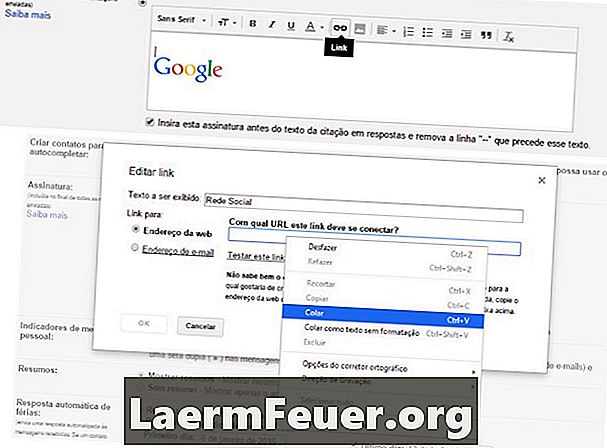
Περιεχόμενο
Το Outlook Web Access (OWA) είναι μια υπηρεσία που σας επιτρέπει να αποκτήσετε πρόσβαση στο email του Microsoft Exchange μέσω ενός προγράμματος περιήγησης. Η διεπαφή του προγράμματος περιήγησης στο Web μοιάζει με το Microsoft Outlook, παρέχοντας έναν διαισθητικό τρόπο για τους χρήστες να ανακτούν και να στέλνουν μηνύματα ηλεκτρονικού ταχυδρομείου κατά τη διάρκεια επαγγελματικών ταξιδιών ή ταξιδιών αναψυχής. Μπορείτε επίσης να διαμορφώσετε τις ρυθμίσεις ηλεκτρονικού ταχυδρομείου μέσω μιας υπογραφής με το λογότυπο της διεπαφής OWA, χρησιμοποιώντας το παράθυρο διαμόρφωσης.
Οδηγίες
-
Ανοίξτε το παράθυρο του προγράμματος περιήγησης στο Web και μεταβείτε στη θέση του διακομιστή OWA. Η διεύθυνση αυτού του διακομιστή παρέχεται από τον διαχειριστή ηλεκτρονικού ταχυδρομείου του Microsoft Exchange.
-
Αποκτήστε πρόσβαση στον ιστότοπο του OWA χρησιμοποιώντας το όνομα χρήστη και τον κωδικό πρόσβασης του μηνύματος ηλεκτρονικού ταχυδρομείου του Outlook. Μετά την πρόσβαση στον ιστότοπο, κάντε κλικ στην επιλογή "Επιλογές" στο επάνω μέρος του παραθύρου.
-
Κάντε κλικ στην επιλογή "Υπογραφή" στο αριστερό παράθυρο. Μετακινηθείτε προς τα κάτω στην ενότητα "Η υπογραφή μου". Στη συνέχεια εμφανίζεται το περιεχόμενο HTML για τη συνδρομή σας.
-
Καταχωρίστε τον ακόλουθο κώδικα για να συμπεριλάβετε την εικόνα του λογότυπου στην υπογραφή:
Αντικαταστήστε το "image.jpg" με το δικό σας αρχείο εικόνας.
-
Κάντε κλικ στο πλαίσιο με τίτλο "Αυτόματη συμπερίληψη της υπογραφής μου στα εξερχόμενα μηνύματα". Κάντε κλικ στην επιλογή "Αποθήκευση" για να αποθηκεύσετε τις αλλαγές υπογραφής.